![]() Kini nga mga bahin magamit ra sa mga pag-configure sa programa sa Standard ug Propesyonal.
Kini nga mga bahin magamit ra sa mga pag-configure sa programa sa Standard ug Propesyonal.
Atong hisgotan ang usa ka pananglitan sa pagkarga sa usa ka hanay sa produkto kauban ang mga inisyal nga balanse.
Pag-abli sa direktoryo "nomenclature" aron makita kung giunsa ang pag-import sa datos sa programa gikan sa bag-ong XLSX MS Excel file.
Sa ibabaw nga bahin sa bintana, pag-klik sa tuo aron tawagan ang menu sa konteksto ug pilia ang mando "Import" .
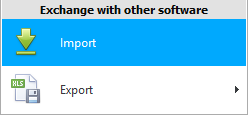
Ang usa ka modal nga bintana alang sa pag-import sa datos makita.
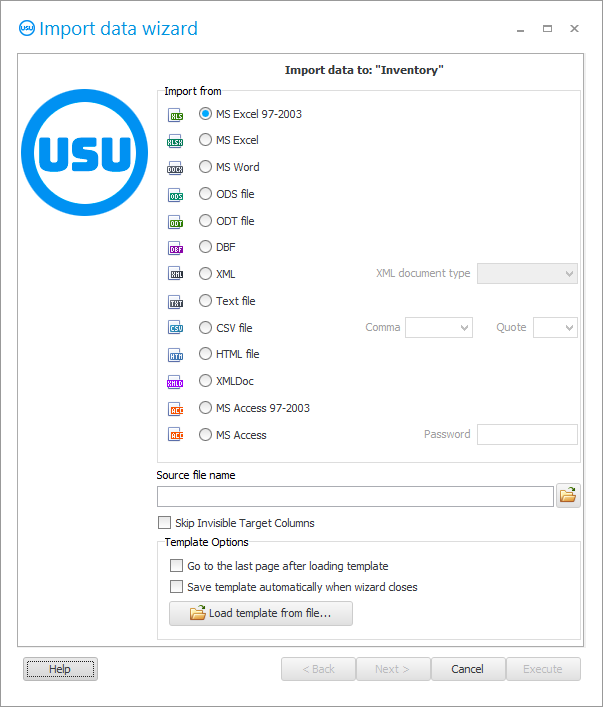
![]() Palihug basaha kung ngano nga dili nimo mabasa ang mga panudlo nga managsama ug magtrabaho sa bintana nga makita.
Palihug basaha kung ngano nga dili nimo mabasa ang mga panudlo nga managsama ug magtrabaho sa bintana nga makita.
Aron maka-import ug bag-ong sample nga XLSX file, i-enable ang ' MS Excel 2007 ' nga opsyon.
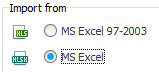
Palihug timan-i nga sa file nga among i-import aron makarga ang aytem nga adunay mga inisyal nga balanse, kinahanglan adunay ingon nga mga natad. Una dad-a ang Excel file sa gikinahanglan nga porma.
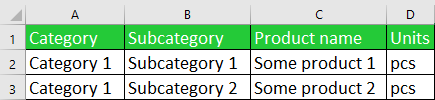
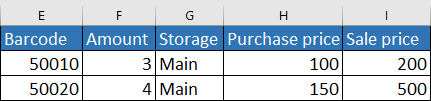
Ang mga kolum nga adunay berde nga mga ulohan kinahanglan nga mandatory - kini ang panguna nga kasayuran bahin sa hanay sa produkto. Ug mahimo nimong ilakip ang mga kolum nga adunay asul nga mga ulohan sa gi-import nga file kung gusto nimo nga mapuno ang lista sa presyo ug mga balanse sa produkto.
Unya pagpili og file. Ang ngalan sa pinili nga file ibutang sa input field.
Karon siguruha nga ang napili nga file dili bukas sa imong programa sa Excel .
I-klik ang ' Sunod ' nga buton.
Pagkahuman niana, ang gipiho nga file sa Excel maablihan sa tuo nga bahin sa kahon sa diyalogo. Ug sa wala nga bahin, ang mga natad sa programa nga ' USU ' ilista. I-scroll down. Kinahanglan namon ang mga uma kansang mga ngalan nagsugod sa ' IMP_ '. Gituyo kini alang sa pag -import sa datos.
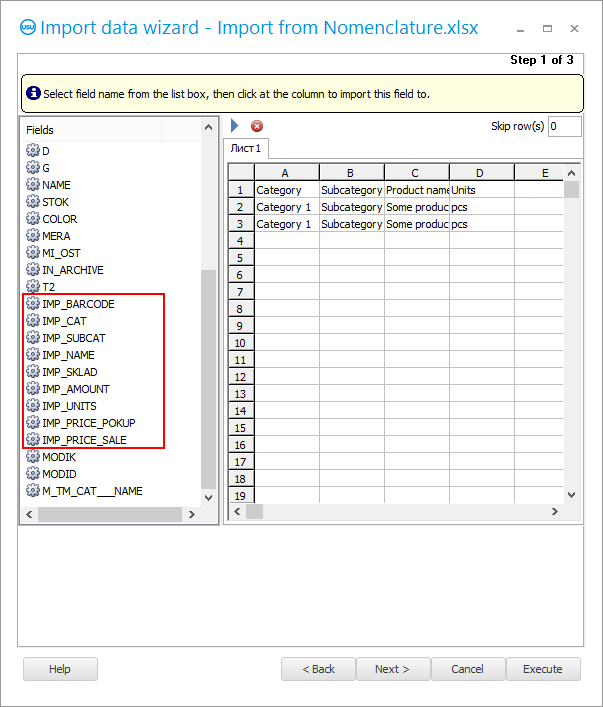
Kinahanglan namong ipakita kung asa nga natad sa programa sa USU ang impormasyon gikan sa matag kolum sa Excel file i-import.
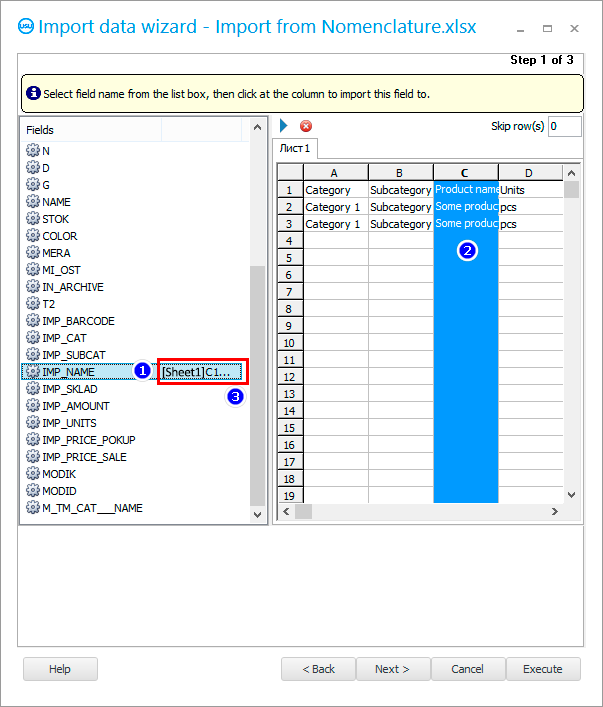
Pag-klik una sa ' IMP_NAME ' nga uma sa wala. Dinhi gitipigan ang ngalan sa produkto .
Dugang pa nga nag-klik kami sa tuo sa bisan unsang lugar sa kolum nga ' C '. Ang mga ngalan sa mga butang gilista sa kini nga kolum sa gi-import nga file.
Unya usa ka koneksyon ang naporma. ' [Sheet1]C ' makita sa wala nga bahin sa field name ' IMP_NAME '. Kini nagpasabot nga ang impormasyon ma-upload niini nga field gikan sa ' C ' column sa excel file.
Pinaagi sa parehas nga prinsipyo, gikonektar namon ang tanan nga ubang mga natad sa programa nga ' USU ', sugod sa ' IMP_ ', uban ang mga kolum sa excel file. Kung nag-import ka usa ka linya sa produkto nga adunay mga salin, ang resulta kinahanglan nga ingon niini.
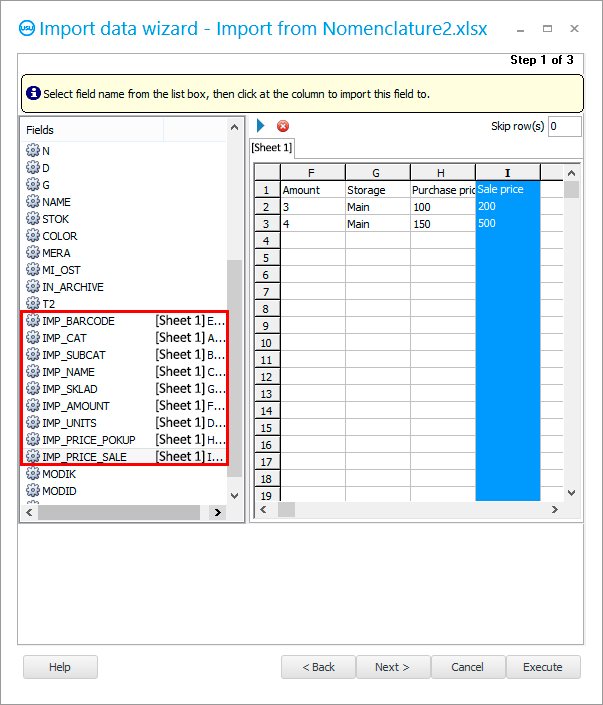
Karon atong mahibal-an kung unsa ang gipasabut sa matag uma alang sa import.
IMP_BARCODE - barcode.
IMP_CAT - kategorya.
IMP_SUBCAT - subcategory.
IMP_NAME - ngalan sa produkto.
IMP_SKLAD - bodega.
IMP_AMOUNT - ang gidaghanon sa mga butang nga anaa karon sa espesipikong bodega.
IMP_UNITS - mga yunit sa pagsukod.
IMP_PRICE_POKUP - presyo sa pagpalit.
IMP_PRICE_SALE - presyo sa pagbaligya.
Timan-i sa parehas nga bintana nga kinahanglan nimong laktawan ang usa ka linya sa panahon sa proseso sa pag-import, tungod kay ang una nga linya sa excel file wala’y datos, apan mga ulohan sa uma.
I-klik ang ' Sunod ' nga buton.
' Lakang 2 ' makita, diin ang mga format alang sa lain-laing mga matang sa data gi-configure. Sa kasagaran dili kinahanglan nga usbon ang bisan unsa dinhi.
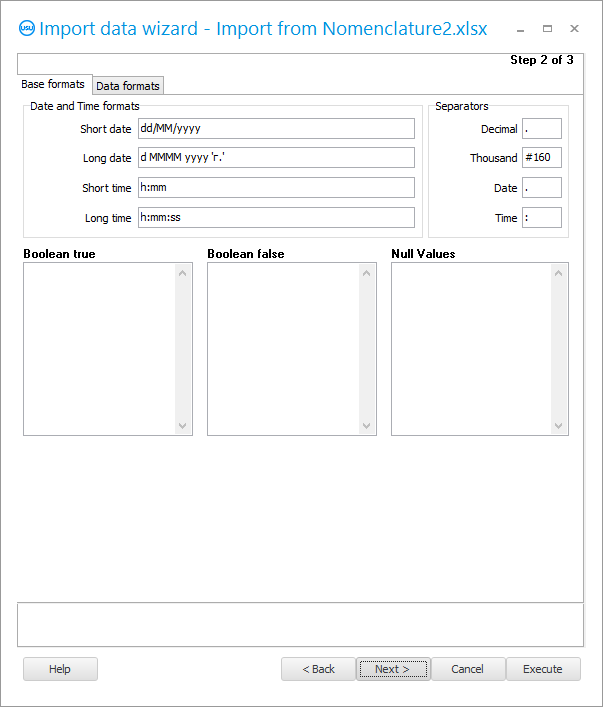
I-klik ang ' Sunod ' nga buton.
Ang ' Lakang 3 ' makita. Diha niini, kinahanglan natong ibutang ang tanan nga 'mga checkbox ', sama sa gipakita sa hulagway.
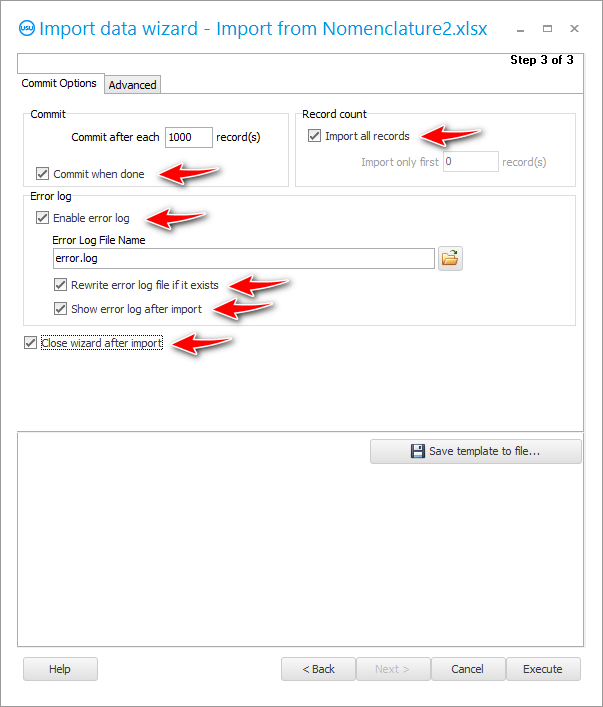
Kung nag-set up kami og usa ka import nga among giplano nga buhaton matag karon ug unya, nan mas maayo nga i-save ang tanan nga mga setting sa usa ka espesyal nga file sa mga setting aron dili kini ibutang sa matag higayon.
Girekomenda usab nga i-save ang mga setting sa pag-import kung dili ka sigurado nga molampos ka sa unang higayon.
Pindota ang buton ' I-save ang template '.
Naghimo kami usa ka ngalan sa file alang sa mga setting sa pag-import. Mas maayo nga i-save kini sa parehas nga lugar kung diin nahimutang ang data file, aron ang tanan naa sa usa ka lugar.

Kung imong gipiho ang tanan nga mga setting alang sa pag-import, mahimo namon sugdan ang proseso sa pag-import mismo pinaagi sa pag-klik sa buton nga ' Pagdagan '.
Human sa pagpatuman, imong makita ang resulta. Ang programa mag-ihap kung pila ka linya ang gidugang sa programa ug pila ang hinungdan sa usa ka sayup.
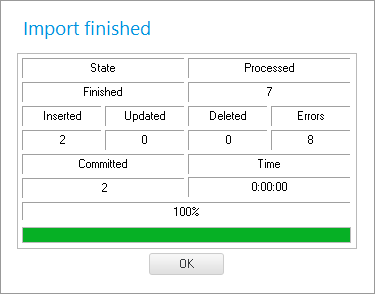
Adunay usab usa ka import log. Kung mahitabo ang mga sayup sa panahon sa pagpatuman, silang tanan ihulagway sa log nga adunay timailhan sa linya sa excel file.
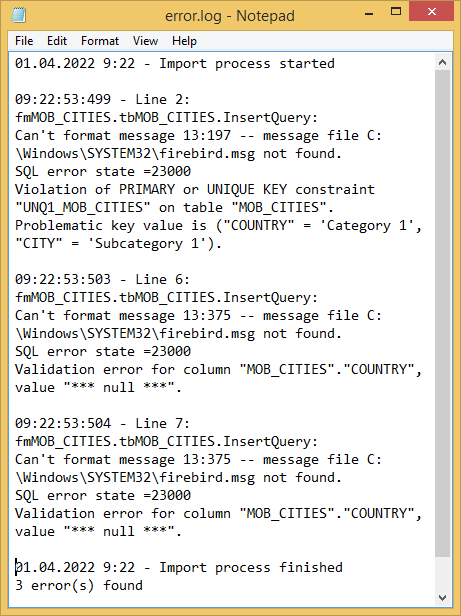
Ang deskripsyon sa mga sayup sa log kay teknikal, mao nga kinahanglan silang ipakita sa mga programmer nga ' USU ' aron makatabang sila sa pag-ayo. Ang mga detalye sa kontak gilista sa website nga usu.kz.
I-klik ang ' Cancel ' nga buton aron isira ang import dialog.
Among tubagon ang pangutana sa positibo.
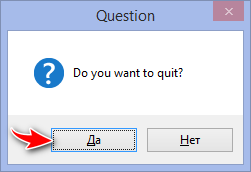
Kung dili tanan nga mga rekord nahulog sa usa ka sayup, ug ang uban gidugang, unya sa dili pa mosulay sa pag-import pag-usab, kinahanglan nimo nga pilion ug papason ang gidugang nga mga rekord aron dili iapil ang mga duplicate sa umaabot.
Kung sulayan namon nga i-import pag-usab ang datos, tawagan namon pag-usab ang dialog sa import. Apan niining higayona niini atong gipugos ang buton nga ' Load template '.
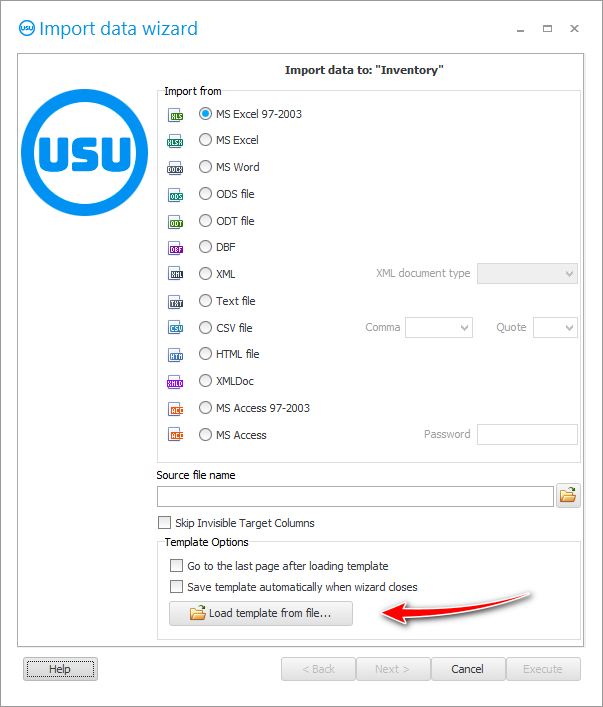
Pagpili usa ka na-save nga file nga adunay mga setting sa pag-import.
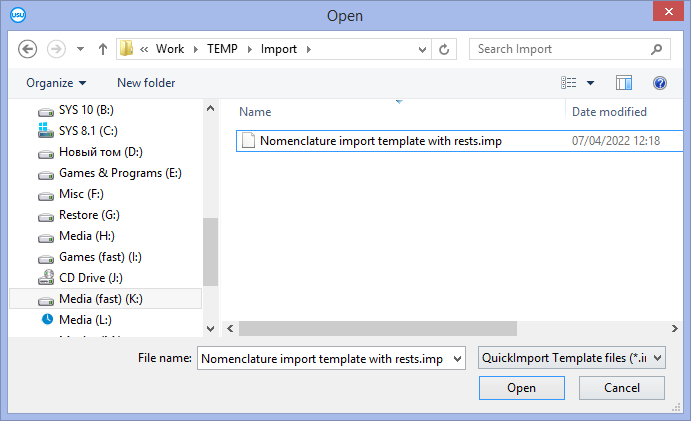
Pagkahuman niana, sa dialog box, ang tanan mapuno sa parehas nga paagi sama sa kaniadto. Wala nay lain nga kinahanglan i-configure! Ang ngalan sa file, pormat sa file, mga sumpay tali sa mga natad ug mga kolum sa excel table ug ang tanan napuno.
Uban sa ' Sunod ' nga buton, mahimo kang moagi sa sunod nga mga lakang sa dialog aron lang masiguro ang naa sa ibabaw. O i-press lang dayon ang ' Run ' button.
Kung ang tanan nga mga sayup natul-id, nan ang data import execution log mahimong ingon niini.
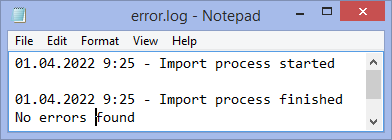
![]() Kung ang usa ka supplier kanunay nga nagpadala kanimo usa ka invoice alang sa gipalit nga mga butang sa elektronik nga porma, dili nimo kini mahimo nga mano-mano, apan dali
Kung ang usa ka supplier kanunay nga nagpadala kanimo usa ka invoice alang sa gipalit nga mga butang sa elektronik nga porma, dili nimo kini mahimo nga mano-mano, apan dali ![]() import .
import .
Tan-awa sa ubos para sa ubang makatabang nga mga topiko:
![]()
Universal Accounting System
2010 - 2024